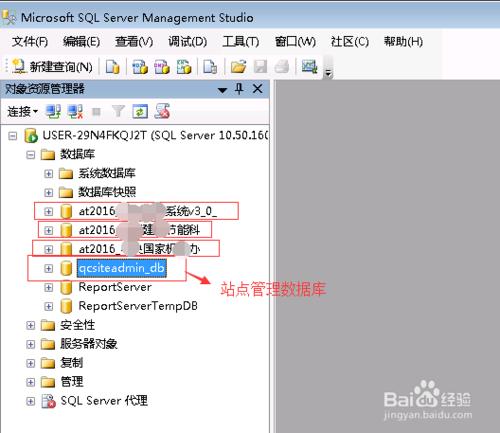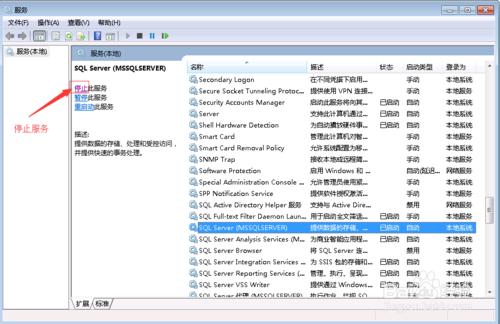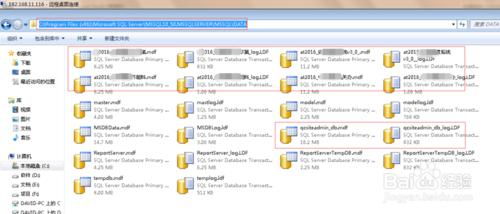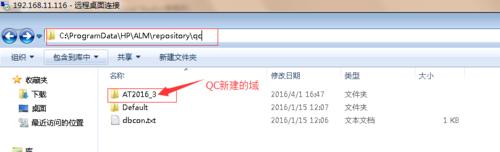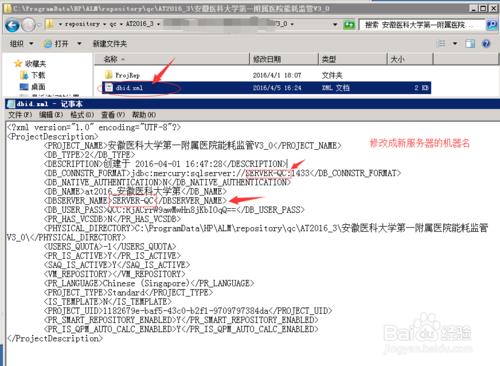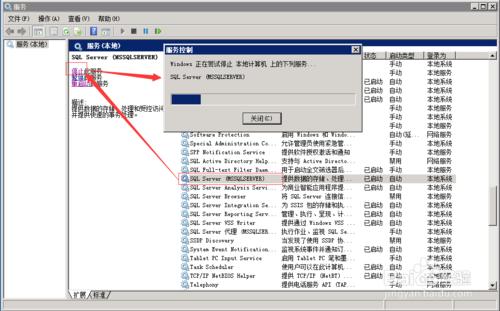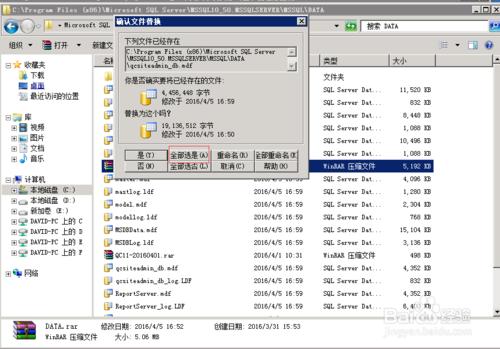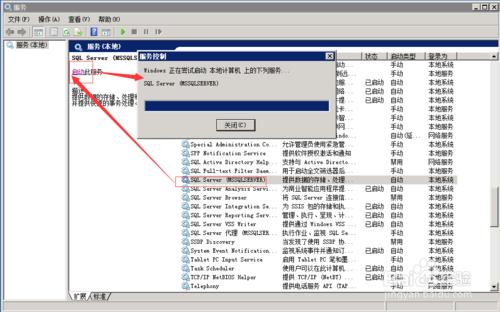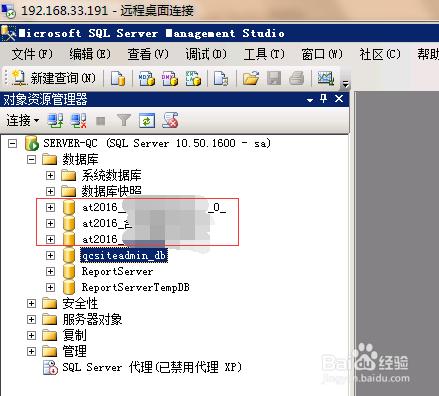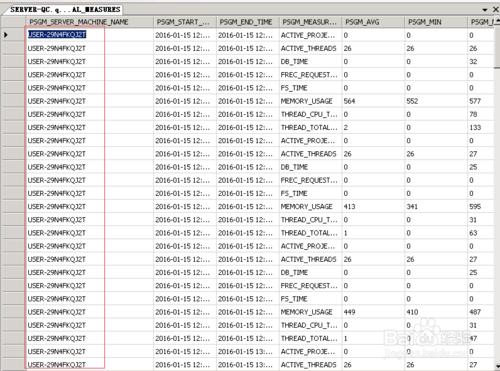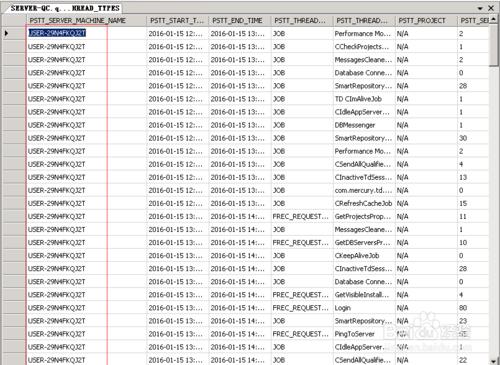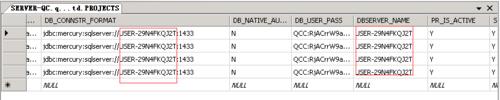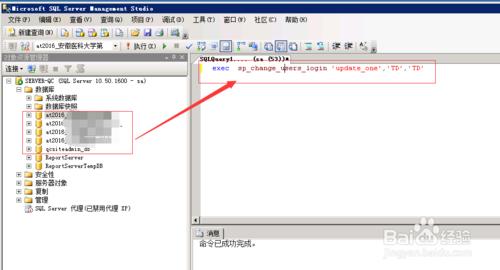本篇經驗將介紹在實際工作中使用QC ALM11過程中的問題,即QC ALM11伺服器更換後,如何遷移原先QC ALM11專案資料資訊的詳細步驟,希望對大家的工作有所幫助。
方法/步驟
到原QC伺服器上,開啟SQL Server,找到如下資料庫的位置,如下圖所示:
然後到服務中停止SQL服務,如下圖所示:
到SQL檔案位置,拷貝對應mdf和ldf檔案,如下圖所示:
拷貝C:\ProgramData\HP\ALM\repository\qc下除了Default外的資料夾目錄到新伺服器QC對應此目錄下,如下圖所示:
開啟新服務上C:\ProgramData\HP\ALM\repository\qc中的每一個專案資料夾,開啟dbid.xml檔案,修改伺服器的計算機名稱,如下圖所示:
停止新伺服器上資料庫服務,如下圖所示:
將原伺服器上備份的資料庫檔案,拷貝到新伺服器上,進行覆蓋,如下圖所示:
再次啟動SQL服務,如下圖所示:
附加原先QC伺服器中的專案資料庫,如下圖所示:
修改qcsiteadmin_db資料庫,修改以下表中關於伺服器及資料庫連線字串。
td.APPSERVERS表,如下圖所示:
td.DBSERVERS表,如下圖所示:
td. DOMAINS表,如下圖所示:
td. PERF_SERVER_GENERAL_MEASURES表,如下圖所示:
td. PERF_SERVER_THREAD_TYPES表,如下圖所示:
td.PROJECTS表,如下圖所示:
首先暫停新伺服器上的QC服務,然後選擇QC資料庫(專案庫和qcsiteadmin_db庫),然後在其庫對應的SQL查詢裡執行
exec sp_change_users_login 'update_one','TD','TD'
如下圖所示:
經過上述步驟後,就完成了資料的遷移過程,可以在新伺服器上開啟,如下圖所示: